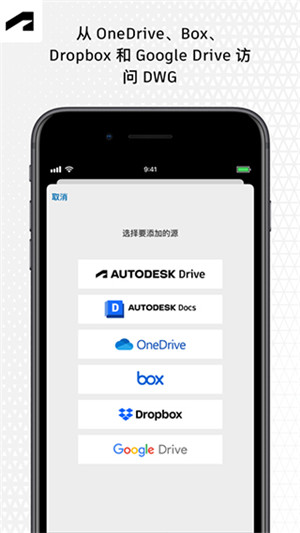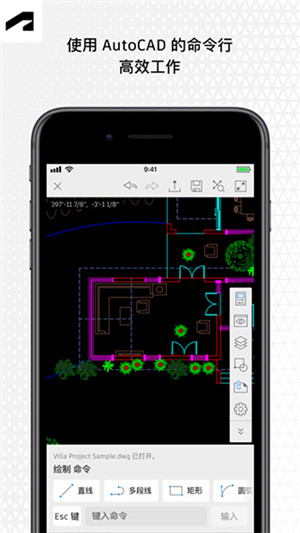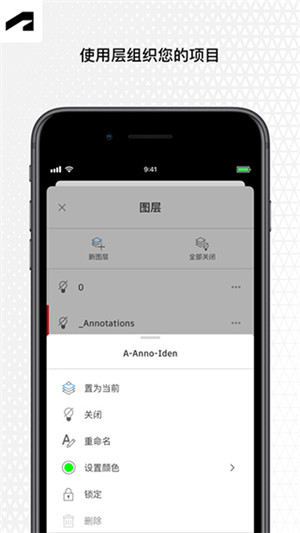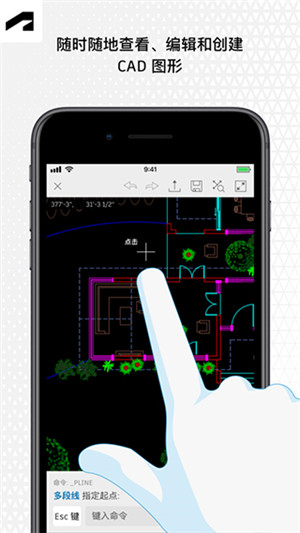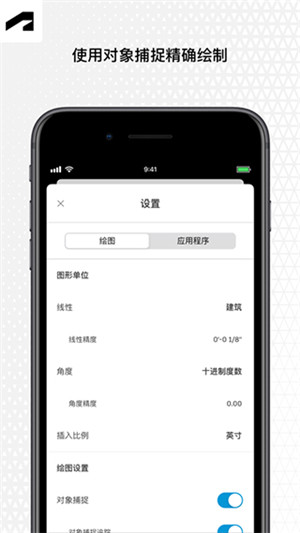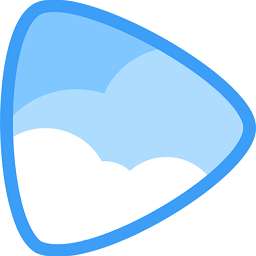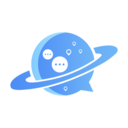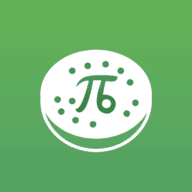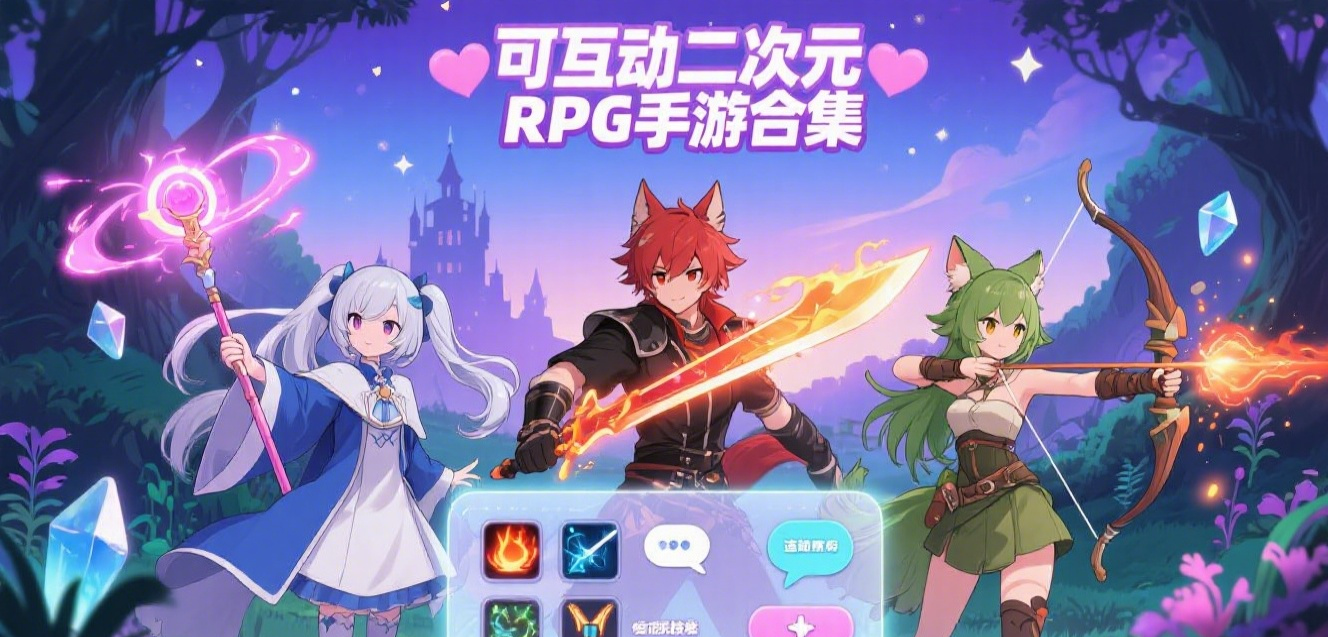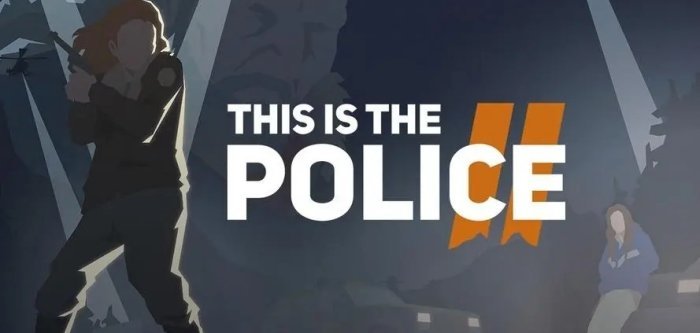游戏介绍
AutoCAD手机中文版,作为一款便捷的移动端设计工具,其目的在于让用户能随时随地轻松开展CAD设计与编辑工作。不管你在什么地方,都能够借助这款软件访问自己的设计文件,同时进行实时的编辑与修改操作。此软件具备一系列功能强大的设计工具,涵盖绘图、标注、测量等,使得用户能够在移动设备上完成复杂的CAD设计任务。
除具备基础设计功能外,AutoCAD手机中文版与AutoCAD桌面版达成了无缝的云端同步,保证您的设计文件时刻维持同步与更新状态。与此同时,该软件支持与团队成员展开协作及共享,助力设计团队轻松实现合作。无论是身处会议室、工地,还是客户现场,这款软件都能为设计师与工程师提供高效便捷的设计工具,大幅提升工作效率与灵活性。

软件功能
1、付费模式变化
我们对可用付费计划的结构进行了更新,同时对免费计划产品做出修改,使得每个层级都涵盖一组各异的功能。新推出的免费产品采用仅查看模式,能执行精确测量。而所有绘图和编辑工具,如今仅对付费用户开放。
2、更快的查看
我们全新推出一款运用OpenGL技术打造的惊艳新型观看系统。当下,您不仅能够高效处理大文件,平移与缩放操作也将更为流畅。再也不会陷入慢加载查看器的困境!而且,我们现已具备无限缩放功能,无论处于何种细节层次,均不会出现图像显示问题。
3、捕捉点和Ortho Polar捕捉
我们现在提供三种额外的快照模式 - 垂直,扩展和Ortho Polar捕捉,以及启用或禁用它们的功能。利用这些新的选项,利用更精确的编辑功能。
4、在文件夹之间移动文件
我们在文件管理器中创建了更多的功能 - 现在您可以创建新的文件夹并在它们之间移动文件了! (目前仅适用于iOS)。
5、更多的外部存储服务
除了现有的集成(如Dropbox、Box、Buzzsaw、Egnyte等),我们如今新增了Google Drive和OneDrive的集成功能。可直接打开文件并保存至您的云存储驱动器,无需手动上传。
6、更多属性字段和编辑属性
我们已经添加了编辑对象的颜色和图层的功能,直接从属性面板!高级用户现在可以使用新的对象属性,包括对象类型,所选对象的数量,线型和线宽。 (目前仅适用于iOS)。
7、快速工具
借助我们全新的快速模式工具集,工作效率将大幅提升。其中,新的快速测量功能,只需轻轻一点,就能迅速展示您绘图的测量结果。“快速删除”功能可即时从图形中移除对象,还有全新高精度版的智能笔供您使用。 (目前该工具集仅在iOS系统适用)。
8、与苹果铅笔的iPad Pro
我们针对iPad Pro与Apple Pencil对AutoCAD移动设备进行了优化,在更大的iPad Pro屏幕上,它能展现更高性能,提供更宽敞的界面,让您工作起来更迅速、舒适。借助Apple Pencil,还能提升工作效率与精准度!
9、iPad / iPhone的键盘
我们最近添加了一个新的起草经验!准确地在您的设备上用我们的新键盘画线,多义线和矩形!
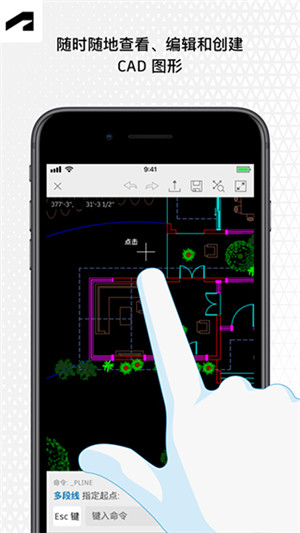
软件特色
一、编辑:
1、轻按选择对象,然后移动、旋转和缩放
2、使用“捕捉”和“正交”模式精确绘制或编辑形状
3、直接在设备上添加和编辑文字注释,无需图纸标记
4、在实际位置现场验证图形中的距离测量
5、将编辑保存到AutoCAD WS联机工作空间,使图形保持最新状态
二、查看:
1、打开上载到免费AutoCAD WS联机工作空间的DWG图形
2、脱机工作,未联机时将本地版本不时保存到设备
3、将以电子邮件附件形式发送的文件直接上载到AutoCAD WS帐户
4、查看DWG文件的所有方面,包含外部参照、图层和图像参考底图
5、使用多点触摸缩放和平移,更轻松导航大型图形
三、共享:
1、直接从设备与他人共享设计
2、与他人协作同时处理同一个DWG文件
3、实时查看对图形所做的编辑:AutoCAD WS会即时捕获您和他人在您的联机工作空间中所做的更改
怎么建图层?
1、在本站免费下载该软件,进入软件界面之后选择之前自己任意作品或者是创建新的。
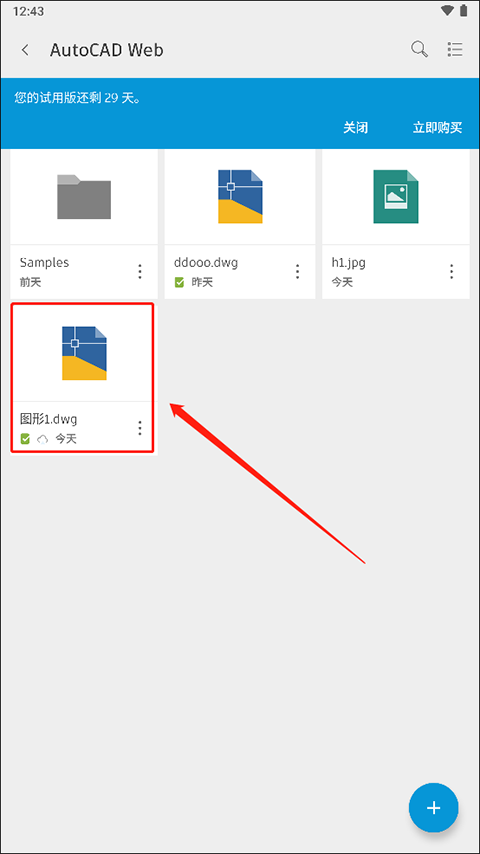
2、进入后选择“设置”按钮。

3、在该页面有视图、图层、以及块等,用户可以选择“图层”。
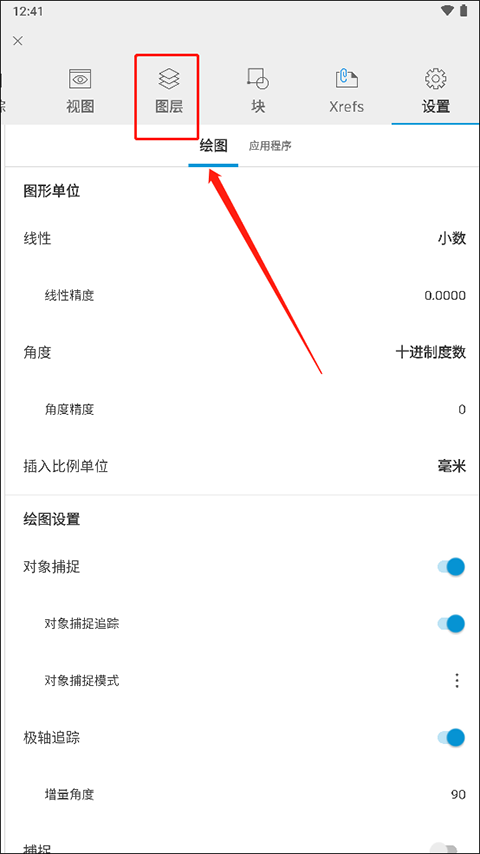
4、选择“新图层”。
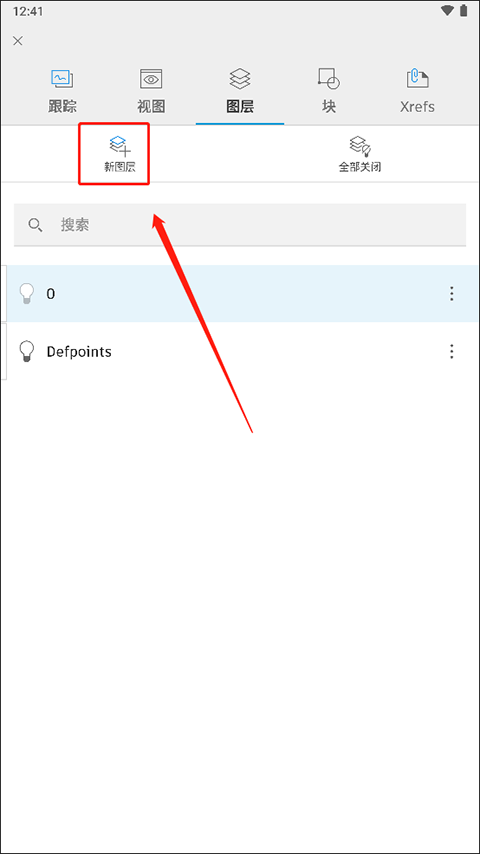
5、新建图层是需要先给图层命名,输入完成之后选择“√”。
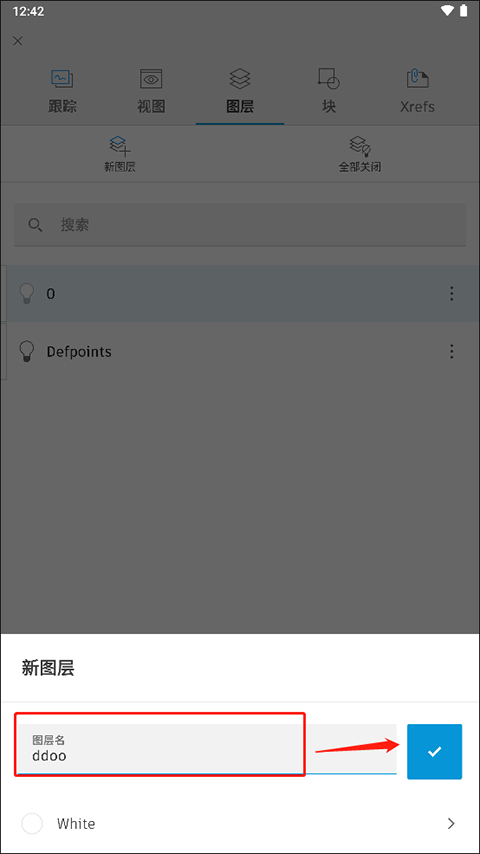
6、这个时候就可以在图层中查看到刚刚新建的图层了。
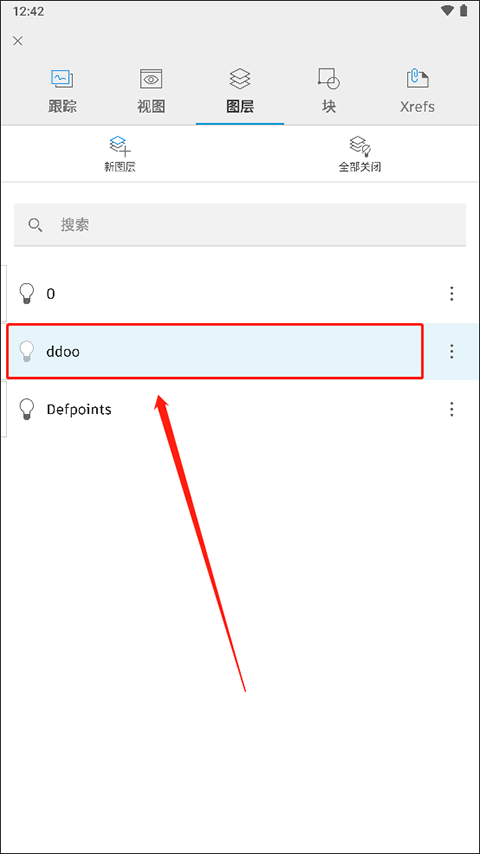
7、点击旁边的三个点还能够对该图层进行设置,其中包括:置为当前、重命名、颜色、线型、线宽以及锁定等操作。
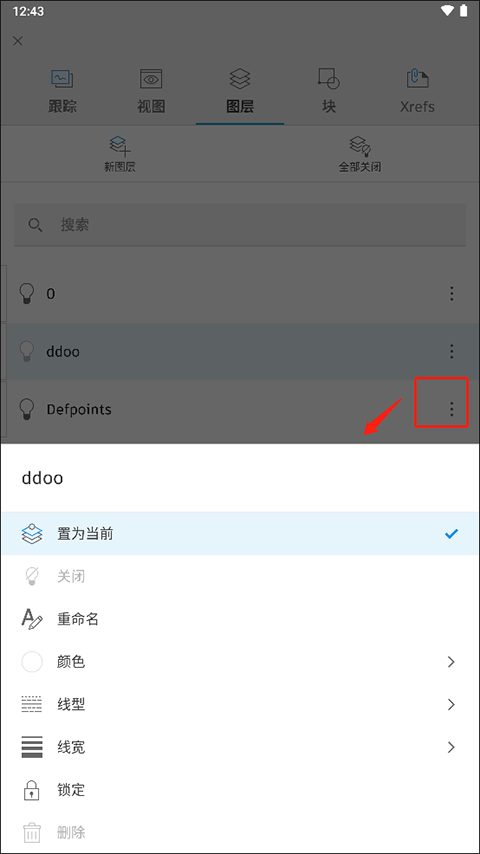
常见问题
1、账号如何管理?
作为Autodesk的用户,拥有一个Autodesk ID很重要,这个ID能让您访问(免费的)Autodesk云服务,如A360。您可以:
通过电脑访问Autodesk账户管理网页https://accounts.autodesk.com/进行注册
也可以启动应用后,在应用中注册
上面的账户管理页面很有用噢,可以重置密码(如果忘记的话)、修改显示名等。
2、自动登录?
A360是可以记住登录密码的。您只需要通过正常登陆,在使用后不选择注销(而是直接关掉网页或者APP进程),下次启动就不需要再输入用户名密码。
注:这样即使离线也可以照常使用我们的APP。
3、文字显示不正常怎么办?
在软件中,部分字体(如大字体、自定义字体等)会显示为问号,这是因为当前软件暂不支持这些字体。若遇到此类情况,您可在桌面版中将这些字体进行替换。目前,中文字体建议选用gbcbig.shx,繁体中文建议使用simplex.shx 。完成替换修改并保存后,重新上传,字体即可正常显示。
4、如何新建/上传图纸?
【最重要的放在前面】对于现成的图纸,需要先上传到A360云服务器,然后通过移动端打开。目前支持四种方式上传图纸:
通过上述网页端上传——最常用最推荐使用最多
通过邮件上传:在移动设备上收到含有DWG附件的邮件>点击该附件>选择打开
通过安卓的SD卡上传——点击设备上的文件>选择打开(只有安卓设备才能这么干)
在网页端,您能够新建空白图纸,还能用网页中的绘制命令开展简单创作。完成后,在移动端就能打开并使用这些图纸。不过,仅Pro和Pro Plus用户可直接在移动端新建图纸。
文件上传到云端后,您就可以通过上述的任意一种设备获取所有图纸了。把N张图纸放入口袋的感觉是不是很酷!